Skorzystaj z poniższej instrukcji, aby sprawdzić jak dodać funkcje OX Business podczas tworzenia nowej skrzynki:
Po zakupieniu funkcji OX Business do serwera w AZ.pl lub zakupieniu usługi XCHANGE Email, podczas tworzenia nowej skrzynki e-mail, możesz wybrać czy tworzona skrzynka e-mail ma zostać objęta funkcjami OX Business.
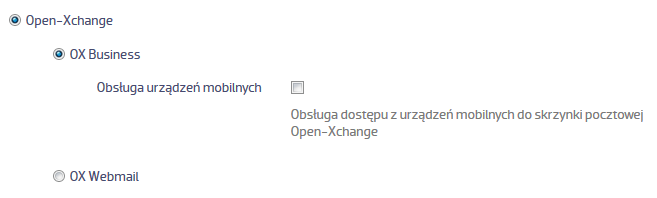
Skorzystaj z poniższej instrukcji, aby sprawdzić jak połączyć istniejące już skrzynki e-mail z funkcją OX Business:
- Zaloguj się do Panelu klienta.
- Kliknij tutaj, aby sprawdzić jak się zalogować.
- Kliknij opcję menu „Open-Xchange”, która znajduje się w górnej części ekranu.

- Na ekranie zostanie wyświetlona lista utworzonych skrzynek e-mail. Kliknij nazwę skrzynki e-mail, dla której chcesz włączyć funkcje OX Business.

- Na ekranie zostaną wyświetlone szczegółowe informacje na temat wybranej skrzynki e-mail. Kliknij przycisk „Zmień ustawienia”, który znajduje się w górnej części ekranu.
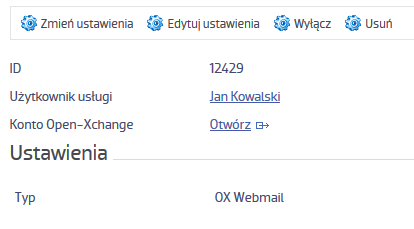
- W polu „Typ” wybierz opcję „OX Business”. Wybierz też czy ma zostać aktywowana obsługa dostępu z urządzeń mobilnych. Po wybraniu ustawień, kliknij przycisk „Następny”. Zaznaczenie opcji „Obsługa urządzeń mobilnych” wymagane jest, jeśli chcesz, aby tworzona skrzynka e-mail mogła korzystać z takich funkcji jak: OX Text oraz OX Spreadsheet. Kliknij tutaj, aby sprawdzić na czym polega praca zespołowa dostępna przy OX Business, np. współdzielenie plików, zadań i kalendarzy.
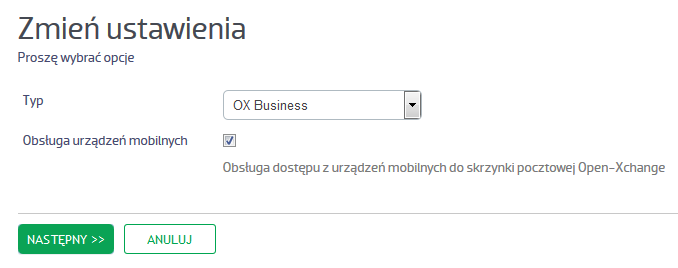
- Na następnym ekranie możesz zmienić informacje na temat osoby, która będzie korzystać z wybranej skrzynki e-mail. Po wpisaniu tych informacji, kliknij przycisk „Następny” w dolnej części ekranu.
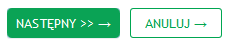
- Na ekranie zostanie wyświetlone podsumowanie zaplanowanych zmian. Sprawdź informacje na temat zmiany konfiguracji skrzynki e-mail i kliknij przycisk „Zakończ” w dolnej części ekranu.



